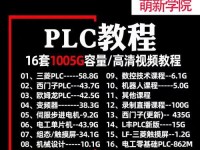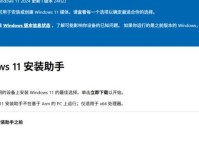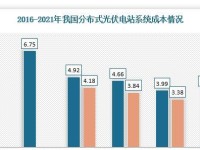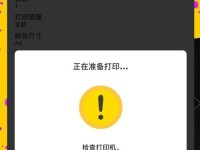在现代生活中,电脑已经成为我们不可或缺的工具之一。然而,随着时间的推移,我们的电脑可能会变得越来越慢或出现各种问题。为了解决这些问题,我们可以选择重新安装操作系统。本文将详细介绍如何利用U盘在戴尔电脑上进行系统安装。

1.检查系统要求
在开始安装之前,首先要确保你的戴尔电脑满足操作系统的最低硬件要求,如处理器、内存和硬盘空间。
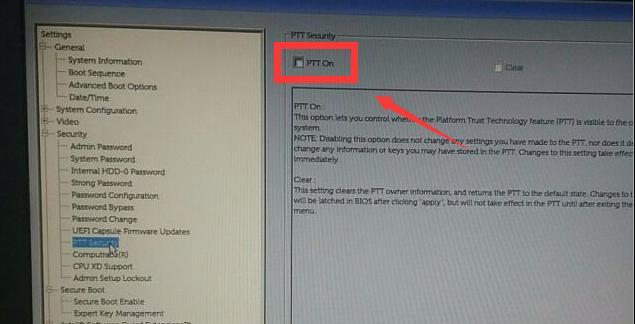
2.下载操作系统
从官方网站上下载适合你的戴尔电脑的操作系统镜像文件,并保存到你的电脑上。
3.准备U盘
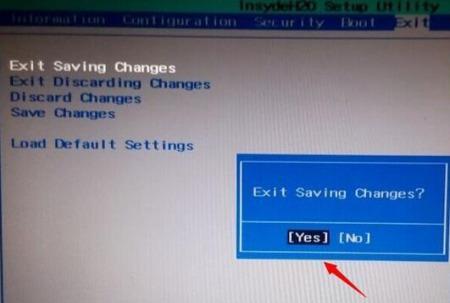
插入一台空白的U盘,并确保备份其中的所有重要文件,因为在制作启动盘时U盘上的所有数据都将被清除。
4.格式化U盘
打开“我的电脑”,找到你的U盘并右键单击它。选择“格式化”选项,并选择文件系统为FAT32。
5.创建启动U盘
打开一个压缩软件(如WinRAR),将下载的操作系统镜像文件解压缩到你的电脑上,并将其中的所有文件复制到U盘中。
6.设置BIOS
重新启动你的戴尔电脑,并在开机时按下相应的按键进入BIOS设置。将启动顺序更改为首先从U盘启动。
7.安装系统
重启电脑后,它应该从U盘启动,并显示操作系统安装界面。按照屏幕上的指示进行操作系统安装。
8.接受许可协议
在安装过程中,你需要接受操作系统的许可协议。请仔细阅读并确保你理解其中的条款和条件。
9.选择安装类型
你可以选择完全清除硬盘并安装新的操作系统,或者选择在现有的操作系统上进行更新安装。
10.设置系统选项
在安装过程中,你需要选择语言、时区和键盘布局等系统选项。
11.等待安装完成
完成上述步骤后,系统将开始自动安装。请耐心等待直到安装完成。
12.完成安装
当安装完成时,系统会提示你重新启动电脑。在重启之前,请确保移除U盘。
13.检查系统更新
一旦重启,检查并安装所有可用的系统更新,以确保你的操作系统是最新的。
14.安装驱动程序
根据你的戴尔电脑型号,从官方网站上下载并安装所需的驱动程序,以确保硬件正常工作。
15.恢复个人文件和设置
如果你之前备份了个人文件和设置,请恢复它们。如果没有备份,请谨慎复制它们以防止数据丢失。
通过本文所述的详细步骤,你可以轻松地使用U盘在戴尔电脑上安装操作系统。请确保按照提示进行操作,并记得备份重要文件以免数据丢失。享受系统恢复之后的快速和顺畅的计算体验吧!